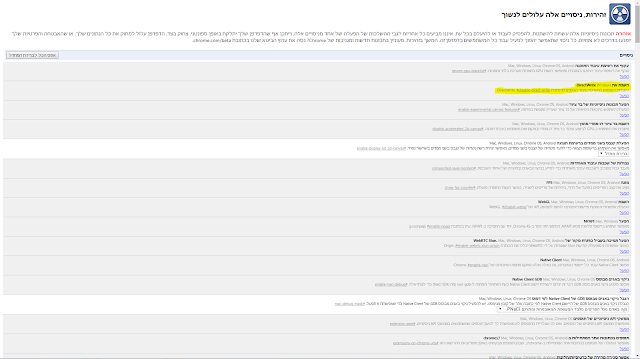סוף סוף הגיע אלי המכשיר Vbox שמיועד לבצע הזרמת DVB-T ברשת הביתית.
אני המון שנים עובד עם DVBT , תמיד חיפשת פיתרון להזרמה של עידן פלוס בצורה נוחה, בעבר הרחוק הייתי משתמש בתוכנה בשם ORB שהייתה נהדרת, אבל צפיה מרחוק בעידן לא הייתי עובדת, וברשת הפנימית עבדה סביר פלוס.
מכשיר ה Vbox הוא מכשיר פשוט נפלא, הצפיה בו היא קלה, שימושית ופשוט עובדת.
הגדרת המכשיר די פשוטה.
בתוך הקופסה שנאי, ממיר, ומתאם RF ( היה נחמד אם היה מגיע אנטנה קטנה) מאחר ומגיע בלי נאלצתי לקחת את האנטה של העידן פלוס בחדר.
חיבור הקופסה לחשמל, חיבור האנטנה וחיבור לראוטר על ידי כבל רשת.
הגדרת המוצר, באופן כללי ניתן להשתמש בכרום ולהוריד תוסף בשם Vbox live tv extension
ולהגדיר דרכו, נראה לי מיותר, יותר פשוט למצוא מהראוטר מה הכתובת IP ולהכניס בדפדפן, אבל למי שרוצה או צריך זה קיים, גם לגישה מהירה לניהול המוצר.
כניסה בפעם הראשונה להגדרת עידן פלוס.
נבחר סריקה אוטומטית ( בהנחה ואין בעיות קליטה וכו) ככה נראה המסך כאשר אין קליטה
סריקה עם קליטה ואנטנה יציבה.
כאשר נמצאו כל הערוצים, נסמן את הערוצים שאנחנו רוצים בלבד.
וסיום, זהו סוף הגדרת המוצר.
כניסה לדף הבית של הממיר, כל אחד יכול להבין מה עושים כאן, אין איפה להסתבך, מאוד פשוט וידידותי למשמש.
עשו כאן עבודה מעולה, מאוד אהבתי איך שנראה הדף הזה, בכדי לאפשר לצפיה יש להתקין VLC.
( לא יודע אם זה חיסרון, אני אישית לא מת על VLC, אבל בינתיים לא ראיתי בעיות)
לחיצה על ערוץ כל שהוא תציג את הערוץ, לחיצה על החץ תצג את התוכניות הבאות.
לחיצה נוספת תציג אפשריות הקלטה .
שימוש ב VLC בתור UPnP, יש לפתוח את VLC , וללכת לאפשרות של UPnP ומייד נקבל את הרשימת הערוצים מהרשת, דבל קליק וניתן לצפות, מאוד יעיל ונוח.
שימוש באייפד, מאוד מאוד כיפי, לפעמים לא בא להדליק טלוזיה, או סתם בחדר אחר שתהיה טלוזיה ברקע.
אפלקציה לאייפד בשם Vbox, צפיה במשך 3 שעות, הצפיה הייתה חלקה ללא שום תקלה, אופציה שמאוד מאוד אהבתי.
אנדרואיד, אפלקציה זהה לIOS האפלקציה נראת זהה, השם הוא Vbox@tv גם כאן הצפיה הייתה חלקה וטובה.
מה קורה עם צפיה מחוץ לרשת? פשוט!
למכשירי Tv box עם אנדרואיד יש אפלקציה בשם VBox LiveTV for Set-Top-Box לשימוש.
נכנסתי להגדיר dynamic dns וזהו! שום הגדרה בראוטר! שום הגדרה במוצר עצמו, בלי הפניית פורטים וסיבוכים כאלה ואחרים, מפעיל את האפלקציה באנדרויד, ( במקרה הזה Nexus 5 גירסה 5.1.1) מכניס את הכתובת IP של הרשת לפי ה DNS , בוחר ערוץ, והערוץ מתנגן חלק, פשוט חלק ללא שום בעיות כאלה ואחרות.
אפלקציה באנדרויד.
בחירת ערוץ.
לוח שידורים.
מסך הקלטות.
לטעמי Vbox עשו עבודה מעולה, אני אישית פחות משתמש בקודי, אבל מי שמחפש להשתמש בקודי אז גם לקודי יש אפשריות לשימוש עם המוצר, יש Add-ons שהחברה הוציאה בשם VBox TV Gateway.
שימוש בקודי.
השימוש בקודי עם התוסף VBox TV Gateway. שהחברה שיחררה זה מקסים כמה זה פשוט.
יש לגשת להגדרות - הרחבות - טלוזיה חיה - ושם להתקין את VBox TV Gateway.
( אם יש לכם Pvr אחר יש לבטל אותו)
לאחר מכן לחיצה על התוסף, להכניס את הכתובת IP של הVbox.
ללחוץ אישור, וזהו! כמה פשוט בלי שום הגדרה נוספת, לגשת למסך הראשי , לצפות, להקליט, ובנוסף יש תמיכה
ב Timeshift מה שלא ניתן דרך דרך האפלקציה Vbox.
בכדי לבצע הקלטה, חובה להכניס את ההתקן USB
לפני הדלקת המכשיר!